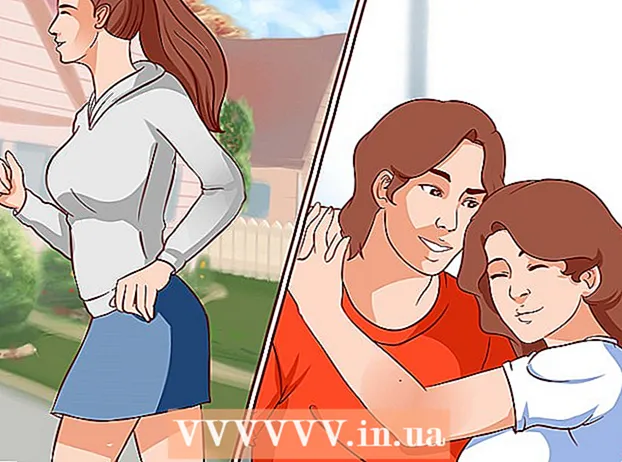Forfatter:
Clyde Lopez
Oprettelsesdato:
23 Juli 2021
Opdateringsdato:
1 Juli 2024

Indhold
- Trin
- Metode 1 af 3: Skype på Windows 10
- Metode 2 af 3: Skype Classic på macOS og Windows 8.1
- Metode 3 af 3: Skype til internettet
Denne artikel viser dig, hvordan du gør en bruger til administrator i en Skype -gruppechat. For at give en brugeradministratorrettigheder skal du selv have dem.
Trin
Metode 1 af 3: Skype på Windows 10
 1 Start Skype. For at gøre dette skal du åbne menuen Start (Windows -logo i nederste venstre hjørne af skærmen) og vælge Skype fra listen over programmer.
1 Start Skype. For at gøre dette skal du åbne menuen Start (Windows -logo i nederste venstre hjørne af skærmen) og vælge Skype fra listen over programmer. - Hvis du ikke automatisk er logget ind på din konto, skal du indtaste dine legitimationsoplysninger og klikke på Log ind.
 2 Vælg en gruppechat under fanen Seneste i panelet til venstre.
2 Vælg en gruppechat under fanen Seneste i panelet til venstre.- Hvis der ikke vil være en enkelt gruppekorrespondance, kan du finde den ved hjælp af søgelinjen øverst i programmet.
 3 Klik på listen over gruppemedlemmer øverst i chatvinduet. Dette viser en liste over brugere i gruppen.
3 Klik på listen over gruppemedlemmer øverst i chatvinduet. Dette viser en liste over brugere i gruppen.  4 Klik på den bruger, du vil gøre til administrator for at åbne sin profil.
4 Klik på den bruger, du vil gøre til administrator for at åbne sin profil. 5 Find hans brugernavn under ordet "Skype" i højre side af profilvinduet. Da du snart skal indtaste dette brugernavn, skal du skrive det ned, hvis navnet er svært at huske.
5 Find hans brugernavn under ordet "Skype" i højre side af profilvinduet. Da du snart skal indtaste dette brugernavn, skal du skrive det ned, hvis navnet er svært at huske.  6 Vend tilbage til gruppechatten. Dette kan gøres ved at klikke på pilen i øverste venstre hjørne af profilvinduet.
6 Vend tilbage til gruppechatten. Dette kan gøres ved at klikke på pilen i øverste venstre hjørne af profilvinduet.  7 Gå ind / setrole brugernavn> MASTER. Erstat "brugernavn>" med brugernavnet til den nye administrator.
7 Gå ind / setrole brugernavn> MASTER. Erstat "brugernavn>" med brugernavnet til den nye administrator.  8 Klik på ↵ Indtast. Den valgte bruger bliver nu gruppeadministrator.
8 Klik på ↵ Indtast. Den valgte bruger bliver nu gruppeadministrator. - For at få vist en liste over alle administratorer, skal du klikke på gruppens navn øverst i samtalen.
- Hvis du vil tilføje en administrator, skal du gentage hele processen med et andet gruppemedlem.
Metode 2 af 3: Skype Classic på macOS og Windows 8.1
 1 Start Skype. Det er et blåt ikon med en hvid S. I Windows findes denne applikation i menuen Start. På en Mac, i Dock i bunden af skærmen eller i mappen Programmer.
1 Start Skype. Det er et blåt ikon med en hvid S. I Windows findes denne applikation i menuen Start. På en Mac, i Dock i bunden af skærmen eller i mappen Programmer. - Hvis du ikke automatisk er logget ind på din konto, skal du indtaste dine legitimationsoplysninger og klikke på Log ind.
 2 Klik på fanen Seneste i venstre rude.
2 Klik på fanen Seneste i venstre rude. 3 Vælg en gruppechat. Gruppechats er angivet i panelet til venstre.
3 Vælg en gruppechat. Gruppechats er angivet i panelet til venstre.  4 Klik på listen over chatdeltagere øverst i chatvinduet, umiddelbart under gruppens navn og antallet af deltagere. Dette viser en liste over gruppemedlemmer.
4 Klik på listen over chatdeltagere øverst i chatvinduet, umiddelbart under gruppens navn og antallet af deltagere. Dette viser en liste over gruppemedlemmer.  5 Højreklik på den bruger, du vil være administrator. Hvis din mus ikke har en højre knap, skal du holde Ctrl-tasten nede og venstreklikke.
5 Højreklik på den bruger, du vil være administrator. Hvis din mus ikke har en højre knap, skal du holde Ctrl-tasten nede og venstreklikke.  6 Klik på Åbn profil.
6 Klik på Åbn profil. 7 Højreklik på Skype-brugernavnet. Det er angivet ved siden af ordet Skype.
7 Højreklik på Skype-brugernavnet. Det er angivet ved siden af ordet Skype.  8 Vælg Kopier. Brugerens login vil blive kopieret til udklipsholderen.
8 Vælg Kopier. Brugerens login vil blive kopieret til udklipsholderen.  9 Luk profilvinduet. Dette kan gøres ved at klikke på "X" i øverste højre hjørne af profilvinduet. Derefter vender du tilbage til gruppechatten.
9 Luk profilvinduet. Dette kan gøres ved at klikke på "X" i øverste højre hjørne af profilvinduet. Derefter vender du tilbage til gruppechatten.  10 Gå ind / setrole brugernavn> MASTER. Erstat "brugernavn>" med brugernavnet til den nye administrator.
10 Gå ind / setrole brugernavn> MASTER. Erstat "brugernavn>" med brugernavnet til den nye administrator. - Gå ind / setrole og tryk på mellemrumstasten en gang.
- Klik på Ctrl+V (Windows) eller ⌘ Cmd+V (macOS) for at indsætte dit brugernavn, og tryk derefter på mellemrumstasten en gang.
- Gå ind MESTRE.
 11 Klik på ↵ Indtast (Windows) eller ⏎ Tilbage (macOS). Den valgte bruger bliver gruppeadministrator.
11 Klik på ↵ Indtast (Windows) eller ⏎ Tilbage (macOS). Den valgte bruger bliver gruppeadministrator. - For at få vist en liste over administratorer skal du klikke på gruppens navn øverst i samtalen.
- Hvis du vil tilføje en administrator, skal du gentage hele processen med et andet gruppemedlem.
Metode 3 af 3: Skype til internettet
 1 Gå ind https://web.skype.com i browserens adresselinje. Du kan bruge enhver moderne webbrowser til at få adgang til Skype, f.eks. Safari, Chrome eller Firefox.
1 Gå ind https://web.skype.com i browserens adresselinje. Du kan bruge enhver moderne webbrowser til at få adgang til Skype, f.eks. Safari, Chrome eller Firefox. - Hvis du er på login -skærmen, skal du logge ind på din konto. Indtast dit Skype -brugernavn, klik på Næste, og indtast derefter din adgangskode. Klik på Log ind.
 2 Vælg en gruppe. Gruppen kan findes i venstre rude i Skype. Hvis gruppen ikke er her, skal du klikke på feltet Søg efter Skype og indtaste et navn på gruppen. Gruppen kan derefter vælges fra søgeresultaterne.
2 Vælg en gruppe. Gruppen kan findes i venstre rude i Skype. Hvis gruppen ikke er her, skal du klikke på feltet Søg efter Skype og indtaste et navn på gruppen. Gruppen kan derefter vælges fra søgeresultaterne.  3 Klik på gruppens navn øverst i gruppevinduet. Dette viser en liste over de nuværende medlemmer af gruppen.
3 Klik på gruppens navn øverst i gruppevinduet. Dette viser en liste over de nuværende medlemmer af gruppen.  4 Klik på navnet på den person, du vil tilføje. En menu vises derefter.
4 Klik på navnet på den person, du vil tilføje. En menu vises derefter.  5 Klik på Åbn profil.
5 Klik på Åbn profil. 6 Kopiér brugernavnet. Det er angivet under sætningen "Login i Skype" cirka midt i profilvinduet. For at gøre dette skal du markere dets navn med musen eller berøringspanelet og derefter trykke på Ctrl+C (Windows) eller ⌘ Cmd+C (macOS) for at kopiere det.
6 Kopiér brugernavnet. Det er angivet under sætningen "Login i Skype" cirka midt i profilvinduet. For at gøre dette skal du markere dets navn med musen eller berøringspanelet og derefter trykke på Ctrl+C (Windows) eller ⌘ Cmd+C (macOS) for at kopiere det.  7 Gå ind / setrole brugernavn> MASTER. Erstat "brugernavn>" med brugernavnet til den nye administrator.
7 Gå ind / setrole brugernavn> MASTER. Erstat "brugernavn>" med brugernavnet til den nye administrator. - Gå ind / setrole og tryk på mellemrumstasten en gang.
- Klik på Ctrl+V (Windows) eller ⌘ Cmd+V (macOS) for at indsætte dit brugernavn, og tryk derefter på mellemrumstasten en gang.
- Gå ind MESTRE.
 8 Klik på ↵ Indtast (Windows) eller ⏎ Tilbage (macOS). Den valgte bruger bliver gruppeadministrator.
8 Klik på ↵ Indtast (Windows) eller ⏎ Tilbage (macOS). Den valgte bruger bliver gruppeadministrator. - For at få vist en liste over administratorer skal du klikke på gruppens navn øverst i chatvinduet.
- Hvis du vil tilføje en administrator, skal du gentage hele processen med et andet gruppemedlem.